- Home
- Uncategorized
- 学生ビザ(延長) 国内オンライン 申請ガイド
最新カナダ留学情報一覧
8.12024
学生ビザ(延長) 国内オンライン 申請ガイド
IRRCにログイン
こちらのURLからアカウントにログインします。
https://www.canada.ca/en/immigration-refugees-citizenship/services/application/account.html
Sign in with GCKeyをクリック
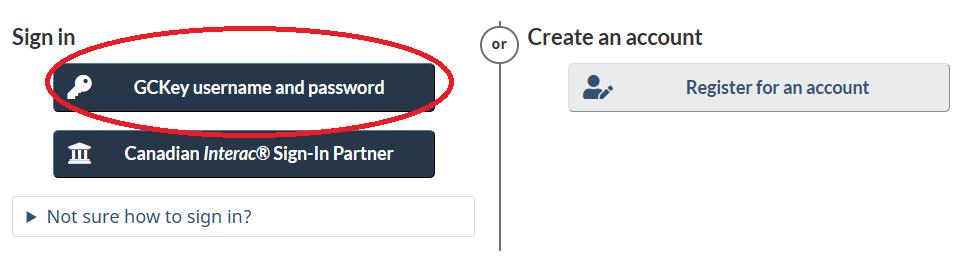
以前作ったユーザーネームと パスワードを入力しSign in
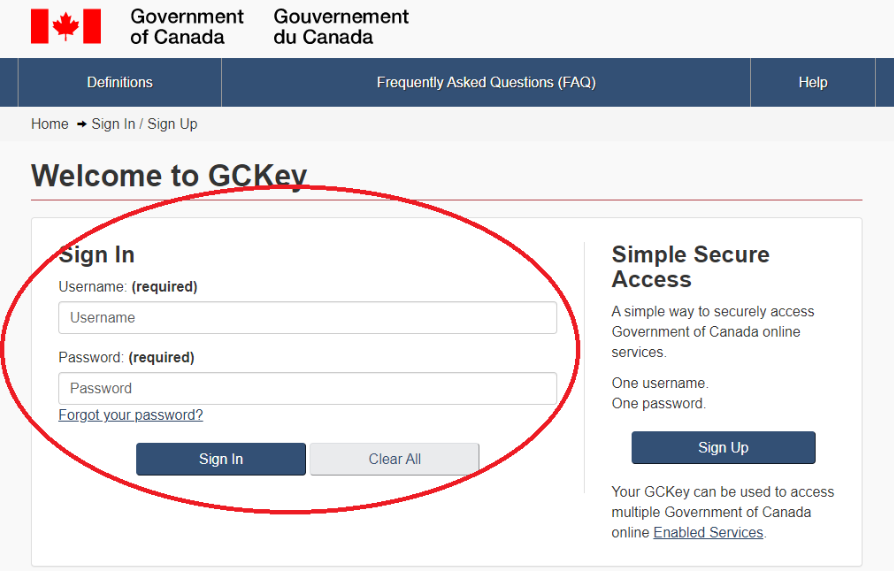
“Continue”をクリック
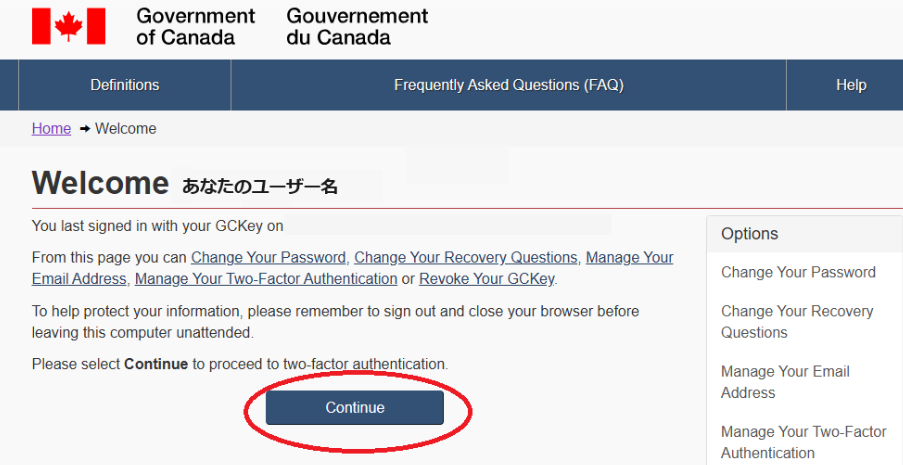
登録されたメールアドレスにパスコードが送られて来ます。
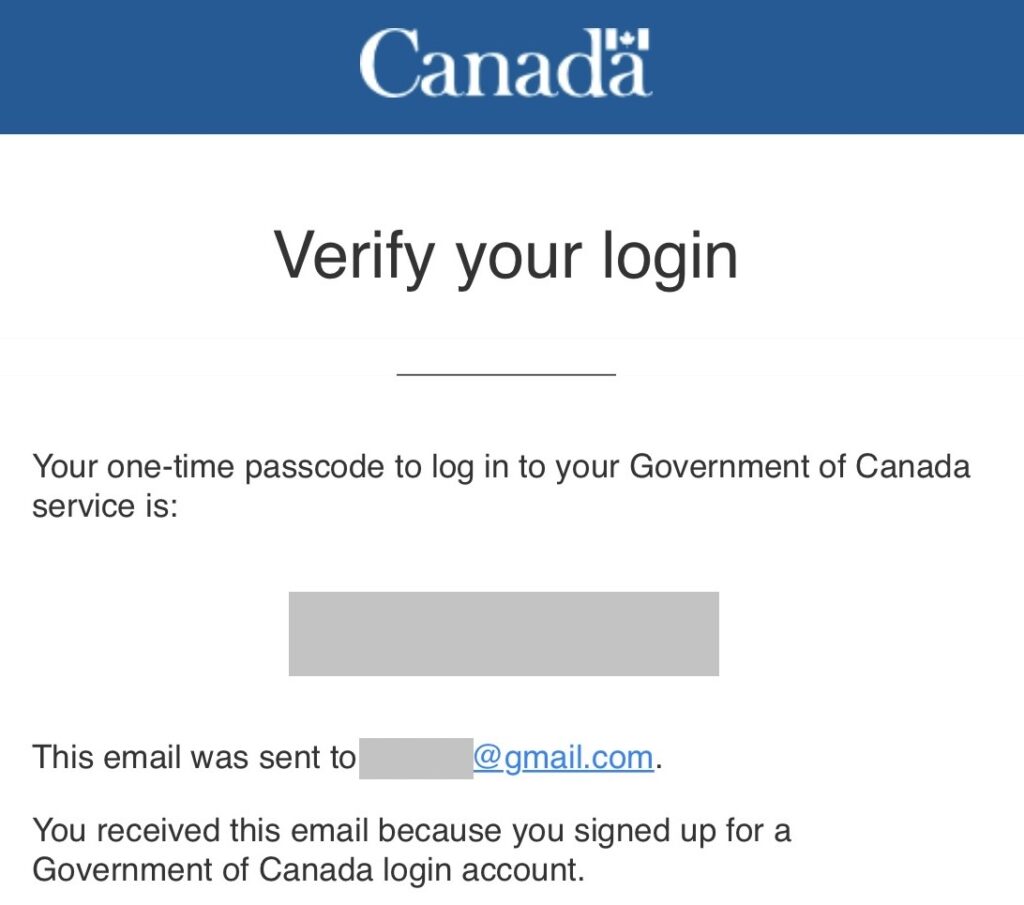
メールで受け取ったコードを入力して”Continue”をクリック
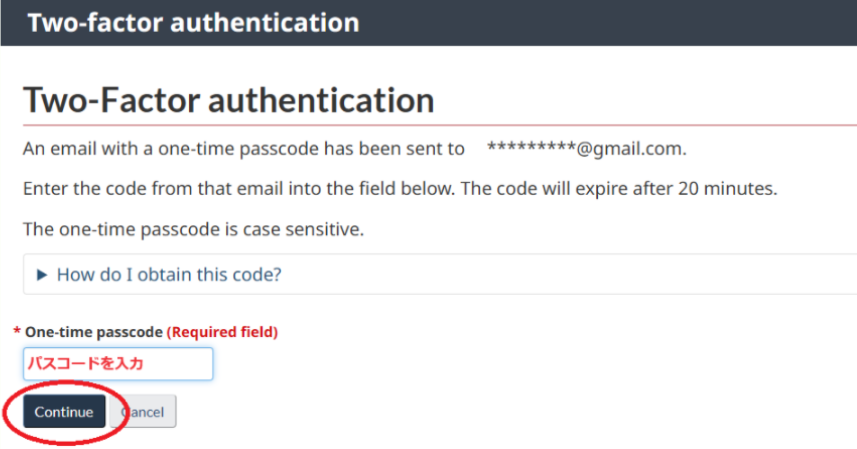
“Continue”をクリック
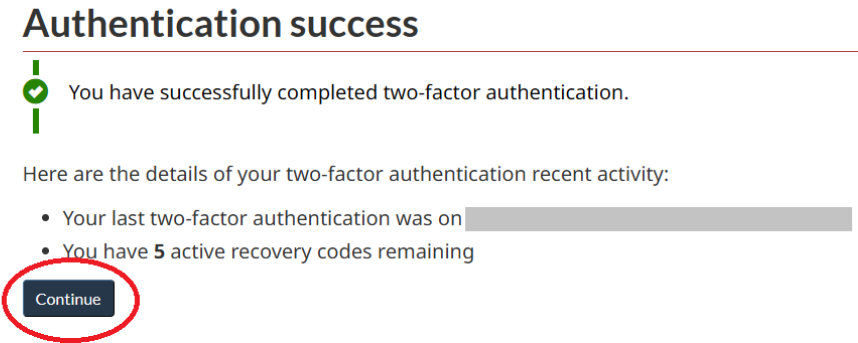
“I Accept”をクリック
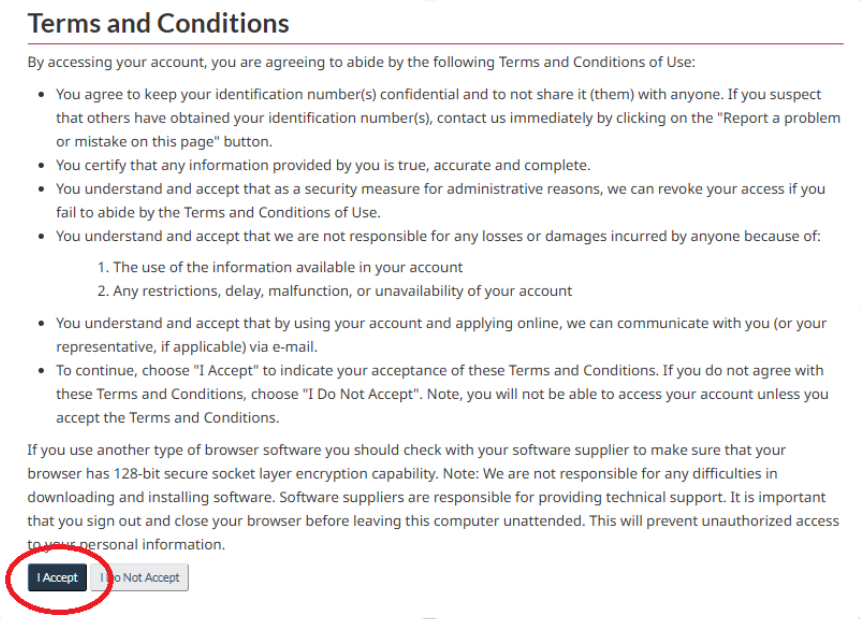
前回設定した4つの秘密の質問からランダムに一つが表示されます。
答えを入力して”Continue”をクリック。
※注意:この質問に何度も間違えるとアカウントがロックされます。
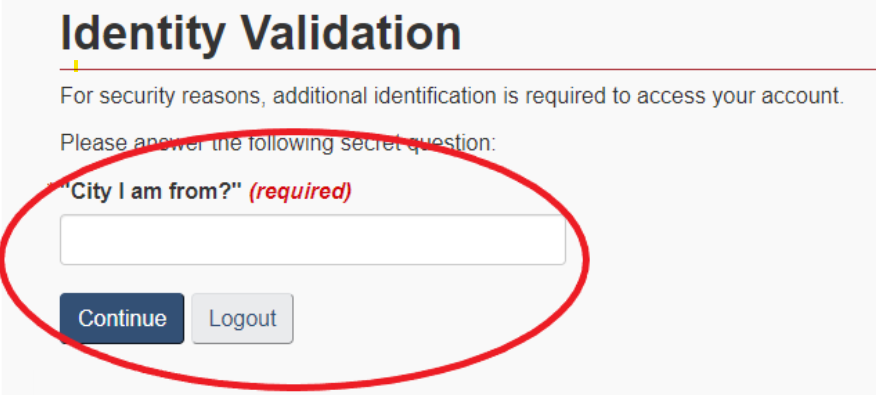
ログインに成功するとこのような画面に。
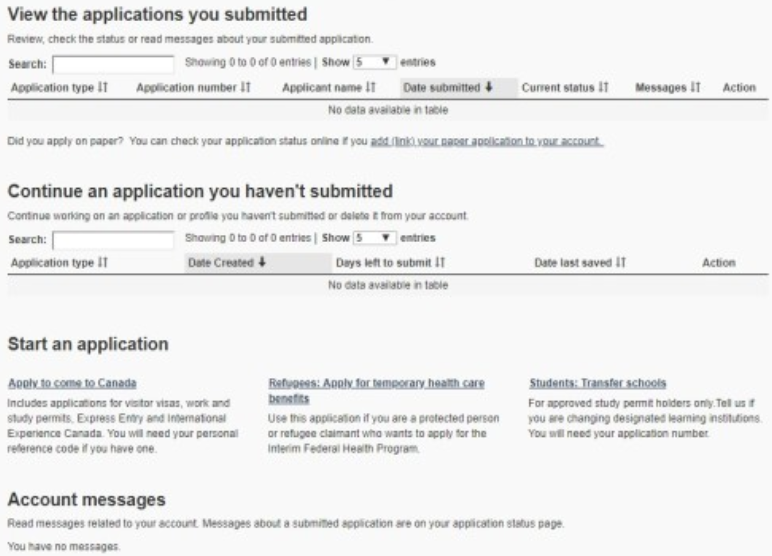
“Apply to come to Canada”をクリック
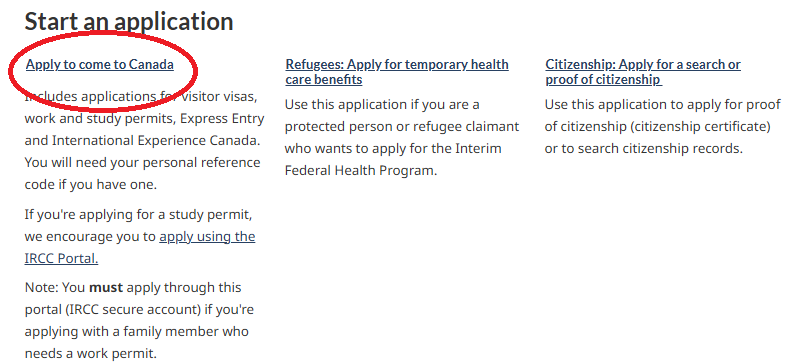
“Visitor visa, study and/or work permit”をクリック。
※Personal Reference Codeは入力しなくてOKです!
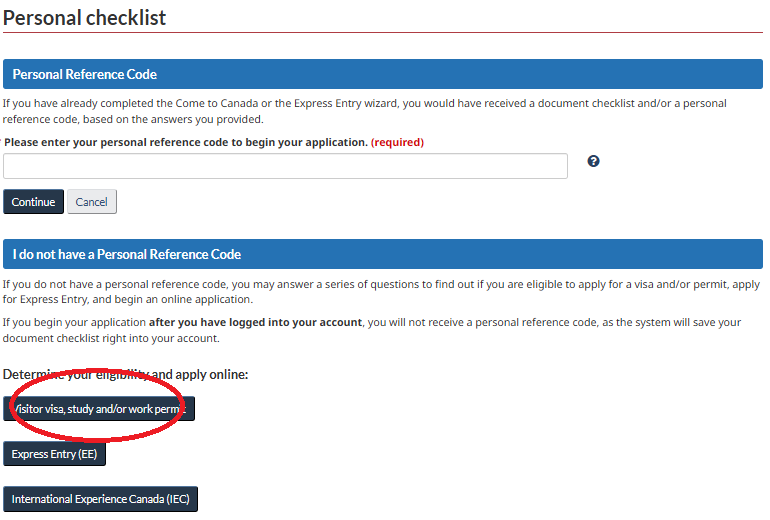
※途中まで申請を進めている場合は、上記の”Visitor visa, study and/or work permit”の青いボタンは表示されません。
“Continue an application you haven’t submitted”から再スタートできます。
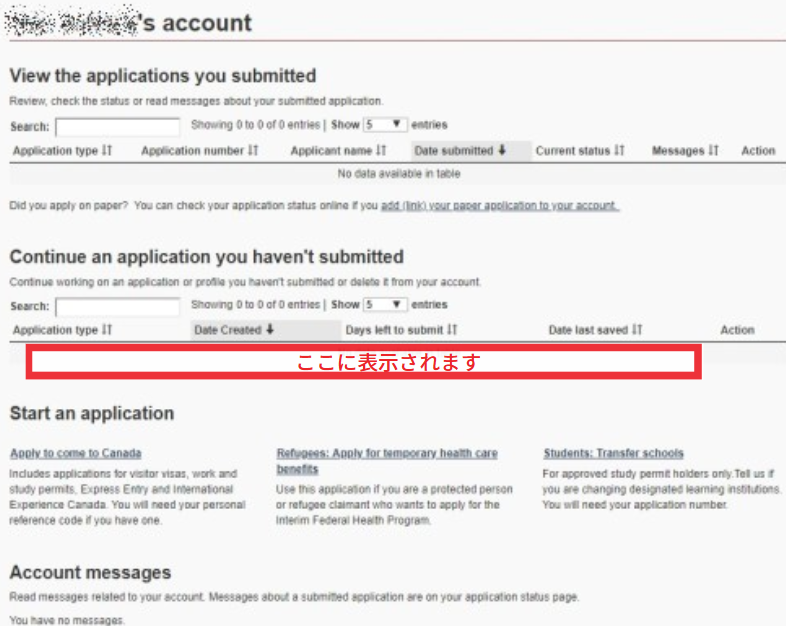
① カナダ滞在の目的は「Study」を選択。
② 滞在期間は入学許可書に示されている期間を確認して選択。
③ パスポートの国籍を選びます。
④ カナダ国内からの申請なので「CANADA」を選択。
⑤ カナダ国籍または永住権を持つ家族がいる場合はYES。いなければNO。
⑥ 生年月日、年、月、日をそれぞれ選択。
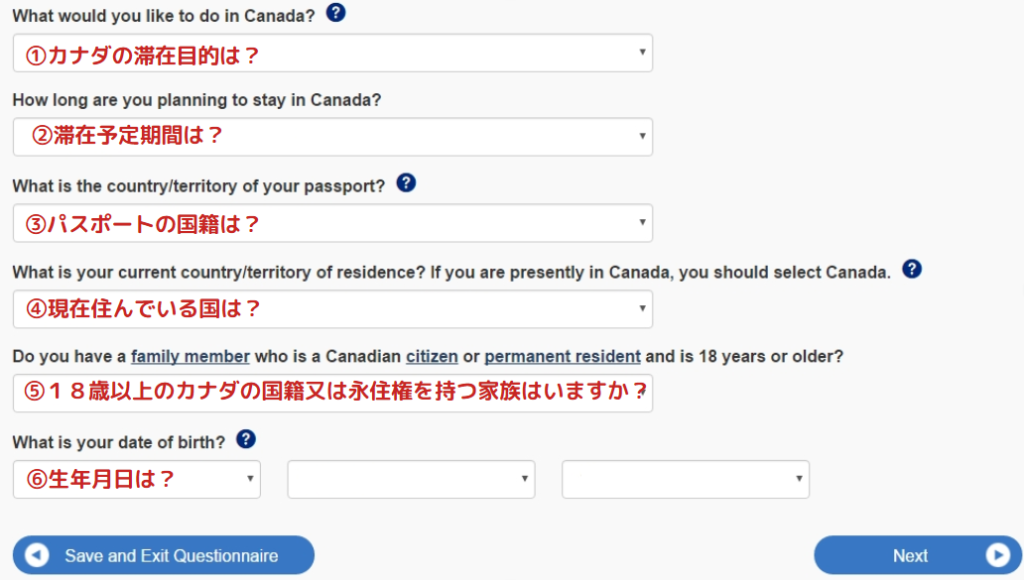
PAL(Provincial Attestation Letter)に関する質問。
PALをお持ちの場合は”Yes”、お持ちでなければ”No”を選択。
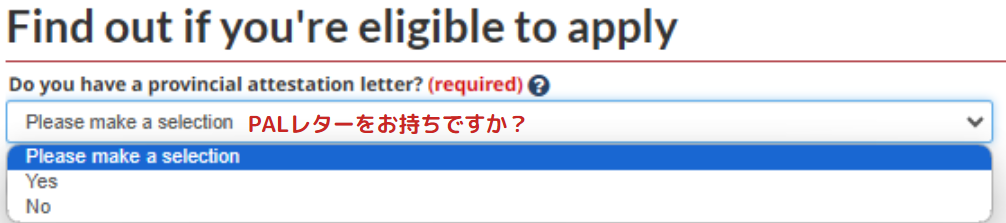
~PALを持っている(”Yes”を選択した)場合~
PALが発行された州を選択。(トロント:Ontario、バンクーバー:British Columbia)
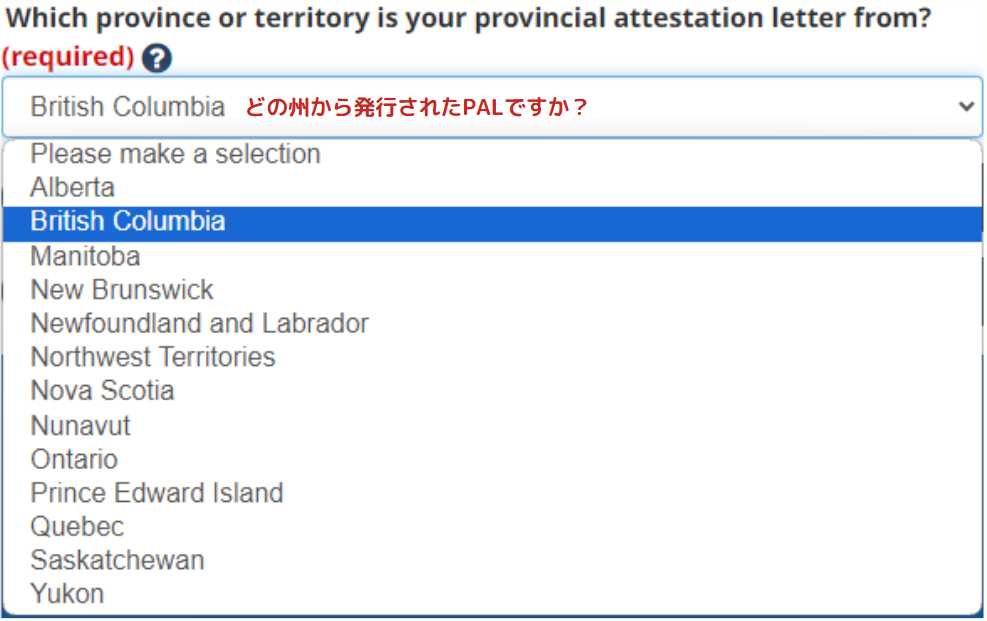
~PALを持っていない(”No”を選択した)場合~
“Yes”を選択
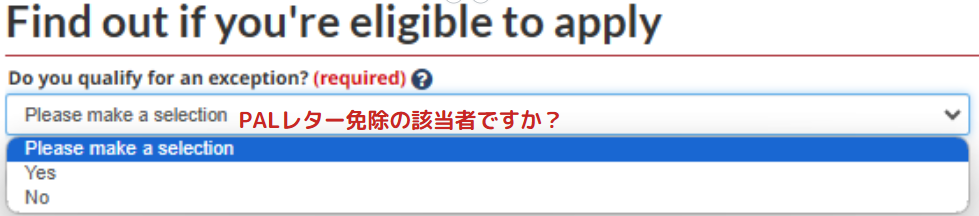
ワーホリを除く就労ビザもしくは学生ビザをお持ちで、PALレターの提出が免除になっている場合は下から2番目を選択。
“I am an applicant applying within Canada as described under section 215(1) of the Immigration and Refugee Protection Regulations (IRPR) “
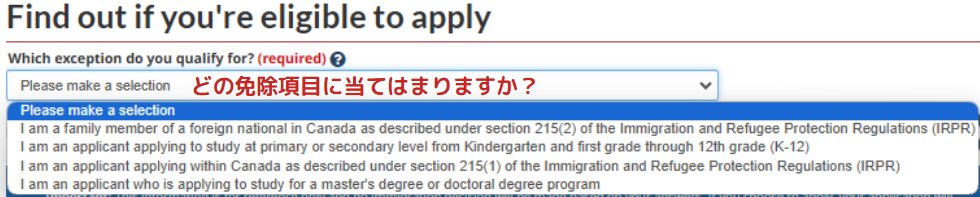

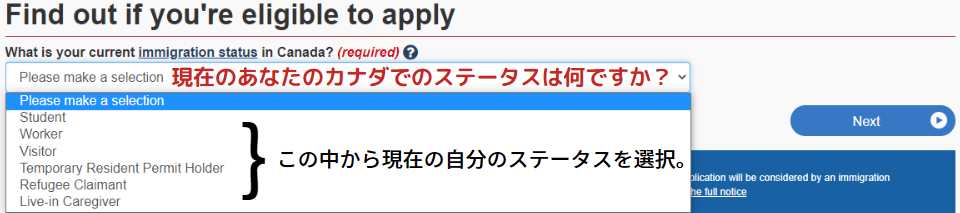
~婚姻状況の選択肢~
Married(既婚)/ Separated(別居)/ Divorced(離婚)/ Widowed(死別)/ Common-Law(内縁)/ Never Married/Singel(結婚歴無し独身)/ Annulled Marriage(無効な婚姻)

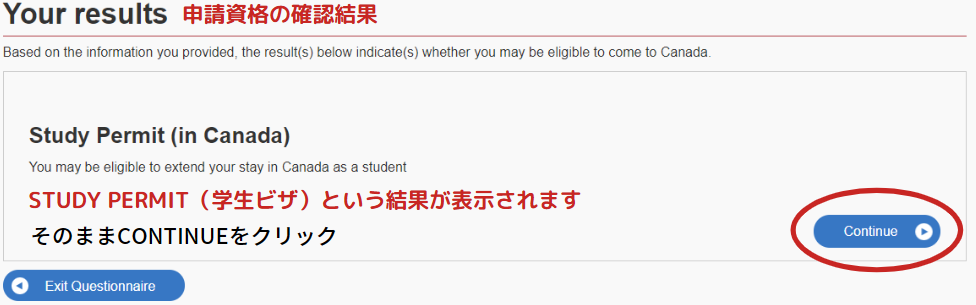
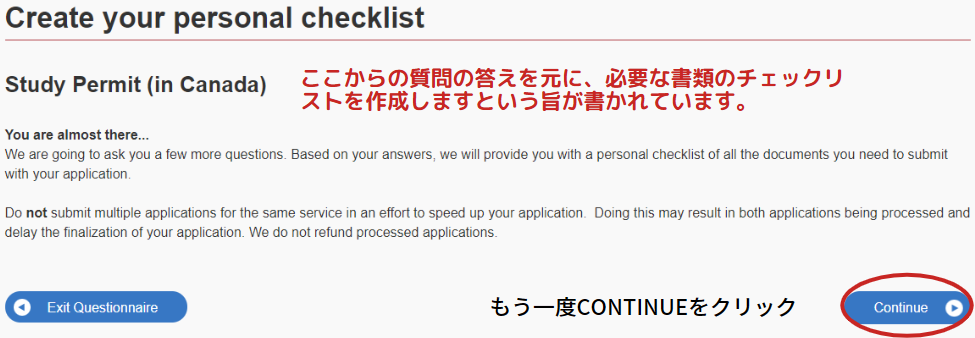
通常学生ビザやワーキングホリデーで滞在中の方には当てはまりませんので”No”を選択。
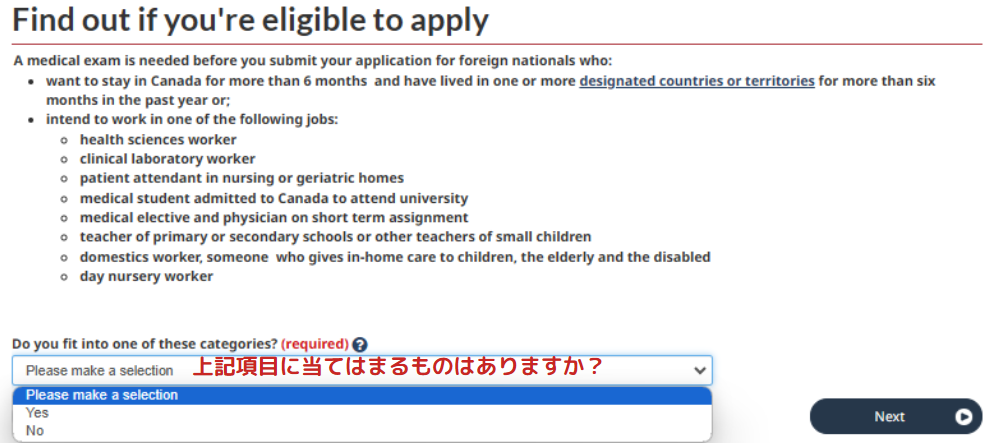
申請者が本人であれば同行者ではないので”No”を選択

COOPワークパーミット申請が必要な場合は“Yes”を選択。
※書類をアップロードするときにCo-opレターの提出欄がない場合はLOAとまとめて提出して下さい。

現在持っている有効なビザの有効期限を確認して入力。


当てはまるものを選んで”Next”
※具体的な職種(移民局参考ページ)はこちらから!
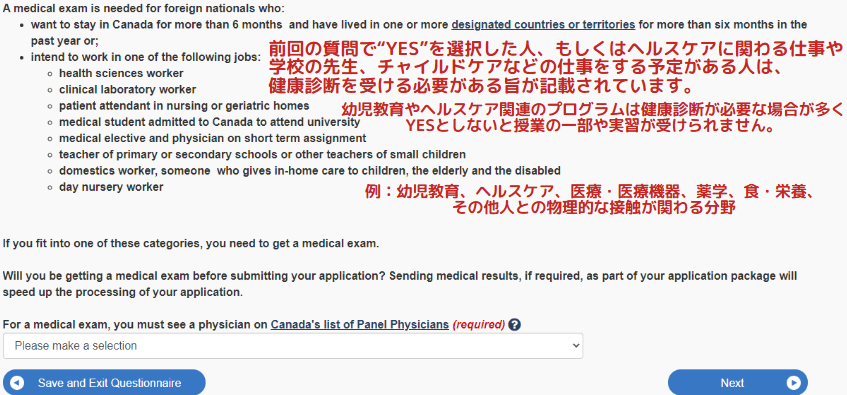

自分で申請している場合は”No”を選択

過去10年のビザ取得時にバイオメトリクス登録をした方は”Yes”、していない方は”No”を選択。

通常は”Yes, I will be paying my application fees”を選択

ここは必須条件なので”YES”を選択します!


修正したい場合は、そのセクションの右にあるペンマークをクリック。
全て問題が無ければ一番下にある”Continue”をクリック!
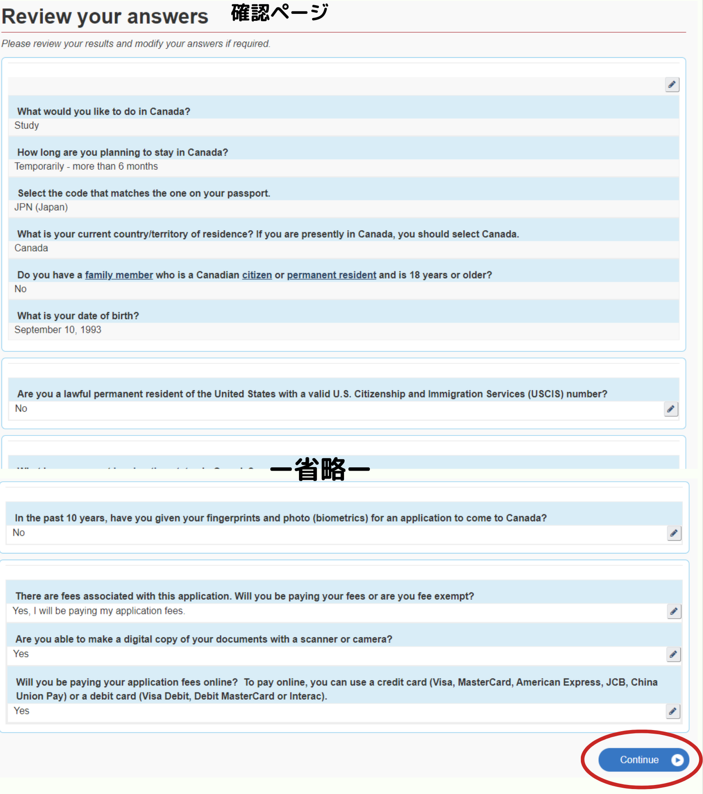
今後のステップや、アップロードする書類の規定、申請料金の支払いについて説明されています。
確認をしたら1番下にある”Continue”をクリック。
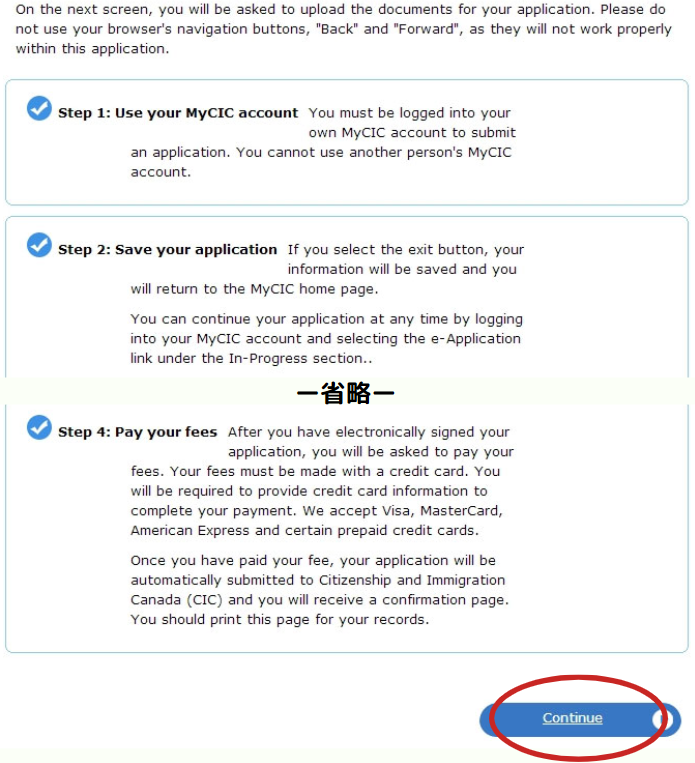
必要書類のアップロード画面です。
各列右側の「Upload File」をクリックして書類をアップロードします。
-書類アップロードの仕方-
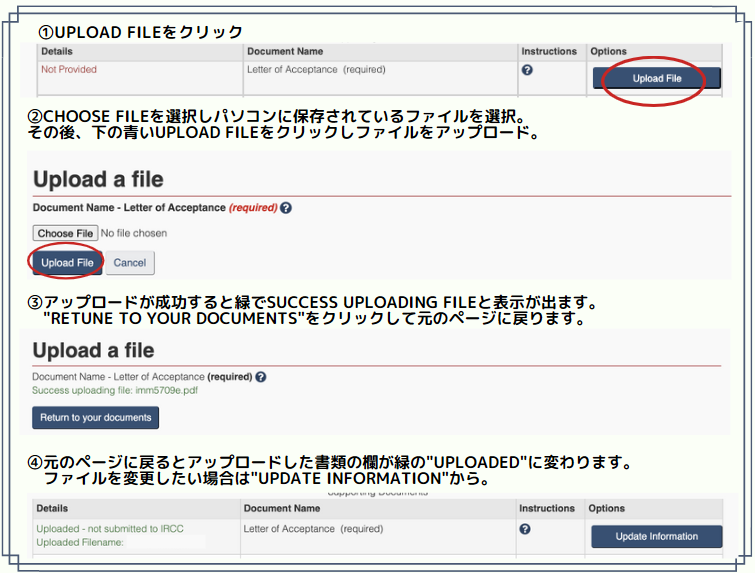
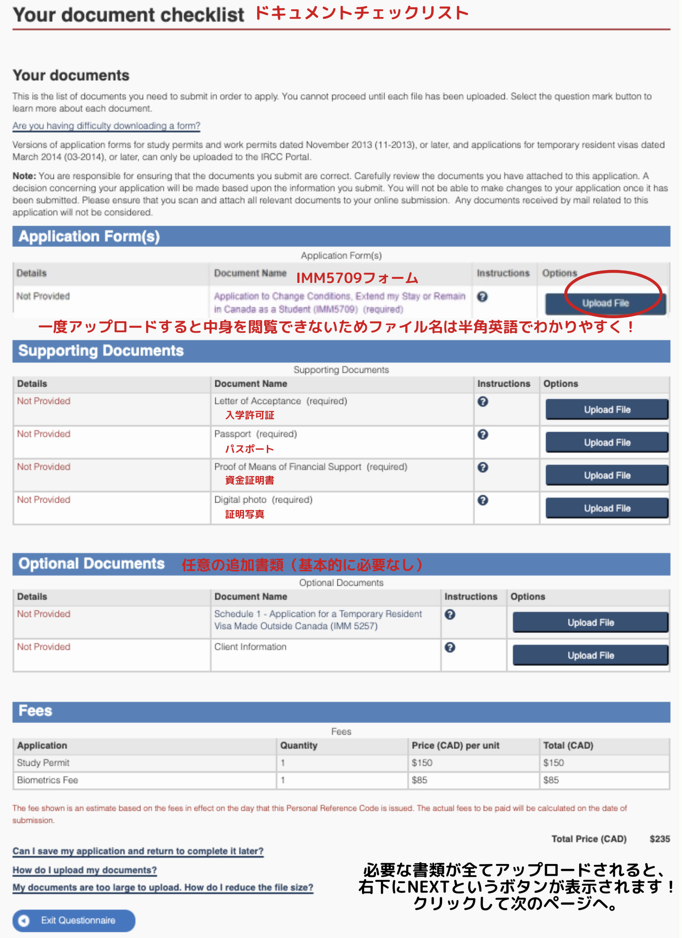
※Co-opワークパーミット申請の質問で”Yes”と回答したのに、Co-opレターを提出する欄がない場合は、LOAとCo-opレターをまとめて提出して下さい。
次のページでは縦長のアップロードした書類一覧&サインのページが表示されます。
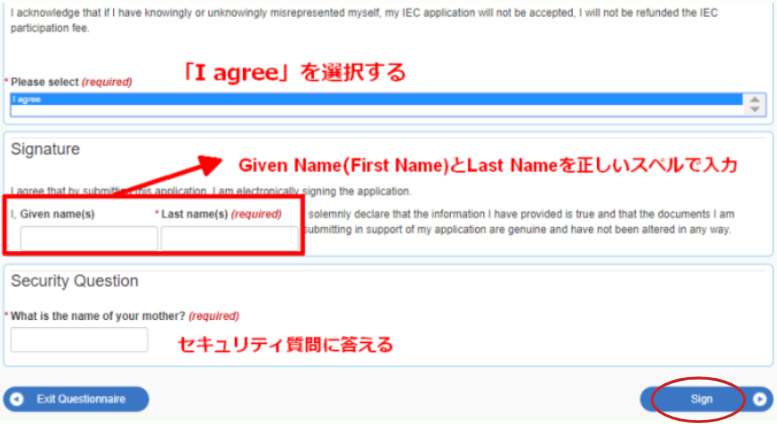
その次の2ページでは”Transmit and Pay”をクリックし最後のステップである申請料の支払いへ移っていきます!
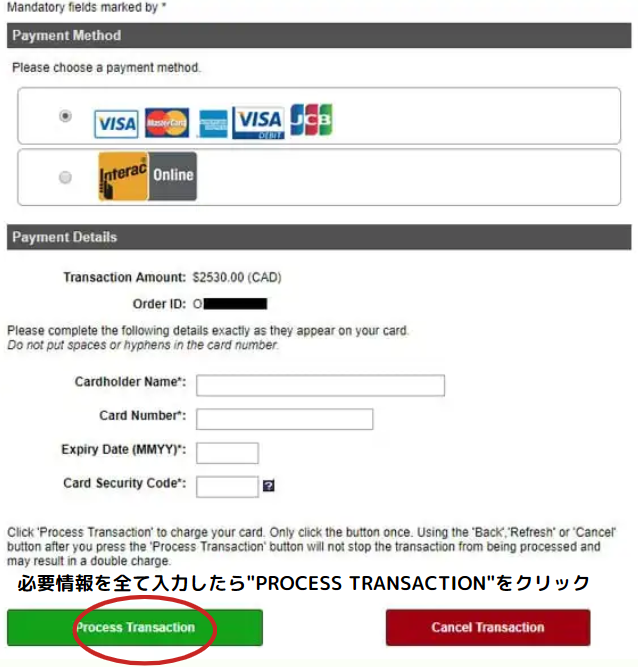
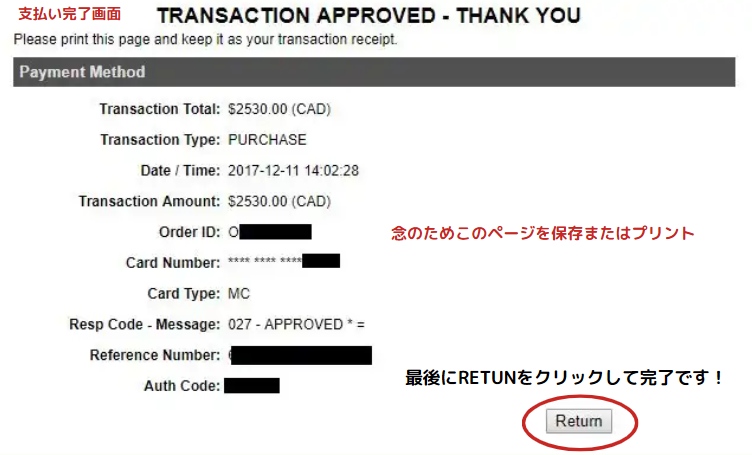
お疲れ様でした!!この後は何か動きがある度にメールで通知が届きます。
※メールが届かない場合や迷惑メールのフォルダに入ってしまっている場合もありますので、定期的にアカウントにログインしてご確認される事をお勧めします。
その際はアカウントにログインし、画面上部の「View the applications you submitted」のステータスをチェック!
※申請受領、レシート、ビザの許可証などのレターもここに届きます。

申請途中で分からない事や不安な事があればLINEやメールから気軽に相談してください♪
【免責】
こちらはご自分で申請をされる方のためのサポートガイドのためビザ申請の結果を保証するものではございません。
トラブルなどの責任は負いかねますので予めご了承下さいませ。
ビザ申請に関しての情報は予告なしに変更される事もありますので、カナダ移民局のウェブサイトから最新情報をご確認ください。


-200x200.png)








![【トロントの街を歩きながら行うオリエンテーション!】
街歩きオリエンテーションは、OSLの創設者であるAneshさんと一緒に実際にトロントの街に出て、これからのトロントでの生活で役立つ情報やつい人に教えたくなるような情報をすぐに使える英語表現と共に知れるイベントとなっております✨
~こんな方におすすめ~
・最近トロントに渡航された方
・トロントの便利な生活情報を知りたい方
・同じくらいの時期に渡航してきた人と繋がりたい方 などなど…
おひとりでの参加も、お友達と一緒に参加してもOK🙆♀️
弊社をご利用いただいていない方も大歓迎!
【イベント詳細】
開催日:2025年3月26日(木)
時間 :14時30分~
場所:トロント ダウンタウン某所
【参加条件】
弊社SNS(インスタグラム/X 旧:Twitter)をフォローして、弊社公式LINEに参加申し込みをするだけ!
定員に達し次第締め切らせていただきますのでお申込みはお早めに!
それではたくさんの方にお会いできることを楽しみにしています😊
▲▽▲▽▲▽ ▲▽▲▽▲▽ ▲▽▲▽▲▽▲▽
[手数料0円+最低価格保証]
メープル・エデュケーション留学センターでは無料の留学カウンセリング、学校手配、レジュメ作成アドバイス、銀行口座開設お手伝い、ビザ申請サポートなどのサービスを行っています。プロフィールのメッセージからお気軽にご相談ください💫
➡️@mapleedujapan
▲▽▲▽▲▽ ▲▽▲▽▲▽ ▲▽▲▽▲▽▲▽
#ワーキングホリデー #カナダ留学 #カナダ生活 #留学したい人と繋がりたい #留学エージェント #トロントワーホリ #ワーホリ準備中 #海外進学 #ワーホリしたい #留学サポート #カナダ観光 #トロントライフ #ワーホリしたい人と繋がりたい #ワーホリ行きたい #カナダ好きな人と繋がりたい #カナダワーキングホリデー #海外進学する人とつながりたい #トロント留学 #カナダ留学生活 #カナダトロント #ワーホリカナダ情報 #トロント生活 #カナダライフ #トロント語学学校 #カナダ語学学校 #トロントイベント #イベント情報](https://www.medu-toronto.com/wp-content/plugins/instagram-feed/img/placeholder.png)

